
Instalar PIP (si aún no se tiene instalado):
pi@raspberrypi ~$ sudo apt-get install python-pipInstalar PUBNUB:
pi@raspberrypi ~$ sudo pip install pubnubEjemplo de código (python):
import threading
from pubnub.enums import PNStatusCategory
from pubnub.pnconfiguration import PNConfiguration
from pubnub.pubnub import PubNub, SubscribeListener
pnconfig = PNConfiguration()
pnconfig.publish_key = 'pub-c-f16ce1b1-b7e1-4b49-84ec-5c8f88feea26'
pnconfig.subscribe_key = 'sub-c-f82d471a-6137-11e8-b753-ce5efc28367f'
pubnub = PubNub(pnconfig)
my_listener = SubscribeListener()
pubnub.add_listener(my_listener)
pubnub.subscribe().channels('my_channel').execute()
my_listener.wait_for_connect()
print('Conectado')
def recepcion():
while True:
result = my_listener.wait_for_message_on('my_channel')
print(result.message)
def envio():
comando = ""
while comando!="salir":
comando = raw_input ("")
try:
pubnub.publish().channel('my_channel').message({'Origen': 'windows', 'Comando': comando}).sync()
except:
print "Error al enviar enviar"
pubnub.unsubscribe().channels('my_channel').execute()
#my_listener.wait_for_disconnect()
print('unsubscribed')
def main():
t1 = threading.Thread(name="thread_1", target=recepcion)
t2 = threading.Thread(name="thread_2", target=envio)
t1.start()
t2.start()
main()Ejecutar código:
$ sudo python hello.pyMonitorear los mensajes desde la Consola web de PubNub
- Poner el mismo nombre del canal del script de python
- Misma Pusblish Key del script de pyhton (obtenido al crear la cuenta de PubNub)
- Misma Subscribe Key del script de pyhton (obtenido al crear la cuenta de PubNub)
- Oprimir el botón Subscribe
Si necesitas asesoría en proyectos de Arduino, Raspberry, electrónica, estamos localizados en la ciudad de Quito Ecuador. Somos Microlab.
Dejar una contestacion